Nabídka |
Mambo 4.6.5Následující návod Vás provede instalací CMS Mambo na serverech Inhosting.cz. Stažení programuNejdříve je nutné na adrese http://mambo-code.org/gf/project/mambo/frs/ stáhnout instalační balíček MamboV4.6.5.zip. Rozbalení archivuNa Vašem PC si připravte adresář do kterého stažený archiv rozpakujte. Adresářová struktura by měla vypadat takto: 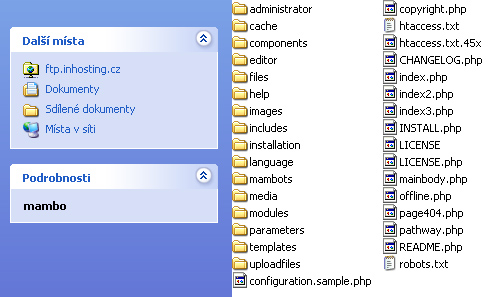
Instalace české lokalizaceNa této adrese najdete všechny oficiální lokalizační balíčky pro Mambo. V našem případě si vybereme balíček MamboLanguage_cs_CZ_utf-8_4.6.zip. Archiv rozbalte do nového adresáře. Archiv obsahuje adresáře "cs_CZ", "glossary" a soubor "cs_CZ.xml". Vše přesuňte do připraveného adresáře s Mambo do složky "language".Zapnutí čistých URLPro využití čistých url v CMS Mambo je nutné udělat dodatečnou úpravu souboru htaccess.txt. Je nutné nahradit řádek "#RewriteBase /" za "RewriteBase /". Tento řádek se nachází skoro na konci souboru. Po této úpravě soubor přejmenujte na ".htaccess". Přenesení na serverPro přenos je možné použít Váš oblíbený FTP klient nebo například zabudovaný v Total Commanderu. Jako server/host vyplňte "ftp.vašedoména.cz". Uživatelské jméno je "název.vašedoména.cz" a heslo, které jste zadali při vytváření FTP účtu přes administraci. Celý rozbalený archiv zkopírujte do adresáře www na serveru. Pro provoz Mambo na jiné subdoméně vytvořte vedle adresáře www nový, do kterého zkopírujte archiv. Mambo potom bude přístupné přes http://název.vašedoména.cz. Vytvoření MySQL databázeV administraci v sekci Databáze vytvořte MySQL databázi s kódováním "utf8_czech_ci". Jako název zadejte například mambo_vašedoména_cz. Její přihlašovací údaje si poznamenejte. Webová instalaceNyní se pustíme k samotné instalaci CMS Mambo. Otevřete internetový prohlížeč na adrese http://vašedoména.cz nebo při provozu na subdoméně na http://název.vašedoména.cz. Webová instalace - krok č.1V tomto kroku není potřeba nic nastavovat. Pokračujte kliknutím na "Next >>". 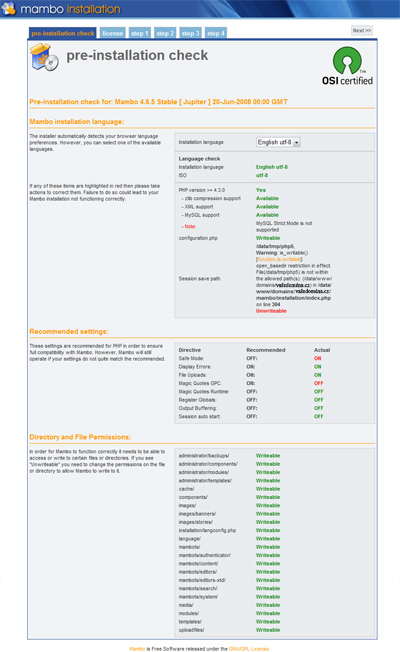
Opět pokračujte kliknutím na "Next >>". 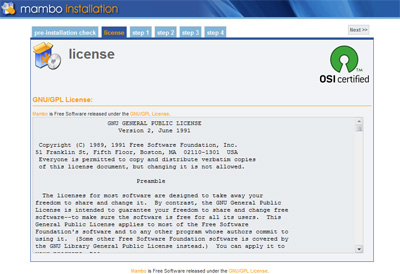
Webová instalace - krok č.2Jako jméno hostitele zvolte "mysql". Do položek uživatelské jméno (MySQL User Name), jméno databáze (MySQL Database Name) a heslo (MySQL Password) vyplňte údaje z Vámi předem připravené databáze. Do kolonky "Verify MySQL Password" napiště opět heslo k DB. U ostatních položek můžete nechat výchozí nastavení. Jestli si přejete neinstalovat do Mamba ukázková data, tak odškrtněte "Install Sample Data". 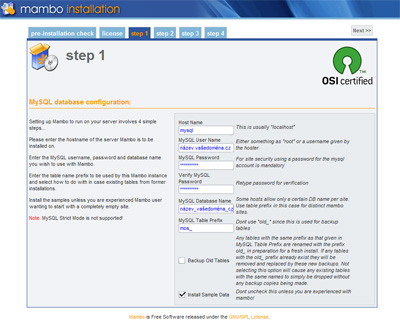
Zde vyplňte název webu. Pokračujte kliknutím na "Next >>". 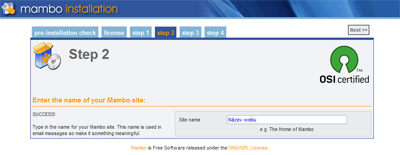
Webová instalace - krok č.3Nastavení cest není potřeba měnit. Vyplňte Váš e-mail (Your E-mail) a heslo administrátora (kolonka Admin Password). Ostatní neměnte. 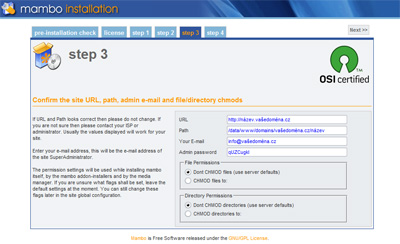
Poznamenejte si přihlašovací údaje pro uživatele admin. Přihlašte se na FTP a smažte nebo přejmenuje složku "installation". Je to kvůli bezpečnosti. Poté pokračujte kliknutím na "Administration". 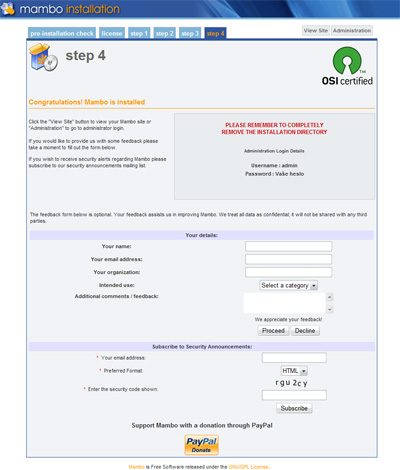
Webová instalace - krok č.4V dalších krocích se budeme věnovat nastavení výchozího jazyka na češtinu a zapnutí SEO - čistých url. Přihlašte se za uživatele admin. 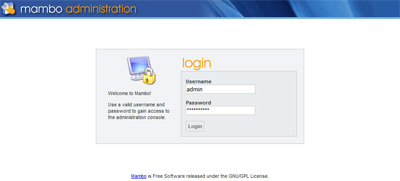
V administraci klikněte na ikonku "Languages". 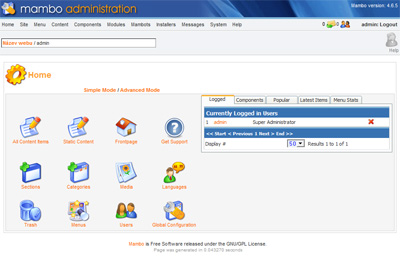
Webová instalace - krok č.5V řádku "Czech" ve sloupci "Default" klikněte na červenou ikonu. 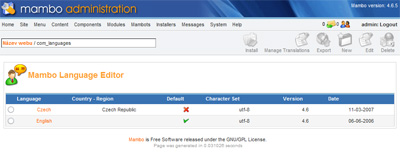
Objeví se hláška "Úspěšně nastaven výchozí jazyk!" 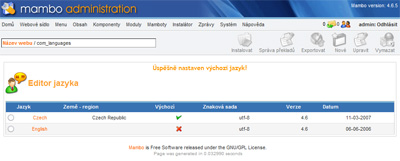
Webová instalace - krok č.6Klikněte na menu "Webové sídlo" a položku "Hlavní nastavení". Poté klikněte na záložku "SEO". 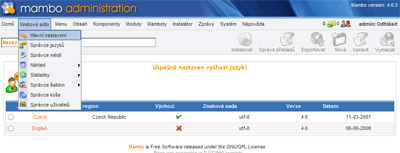
Zde přepněte "Přátelské odkazy" na Ano a klikněte na "Uložit". 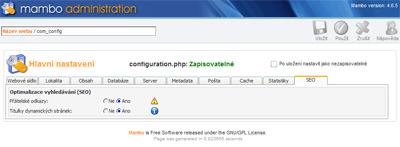
Kliknutím na "Odhlásit" se odhlásíte z administrátorské části Mambo. Uživatelskou část můžete poté vidět na adrese http://vašedoména.cz nebo při provozu na subdoméně na http://název.vašedoména.cz. |
Uživatelský účetOvěřeníNovinky
Cena registrace a prodloužení CZ domén je nyní snížena na 190,- Kč bez DPH.
Od 1. ledna 2010 se mění sazba DPH z 19 % na 20 %, a proto od Nového roku zlevňujeme všechny naše služby tak, aby žádný náš klient nepocítil zvýšení sazby DPH.
Upozornění na nebezpečný virus zneužívající uložené FTP údaje na klientských počítačích. Více info a doporučení zde.
Omlouváme se za zhoršenou odezvu jednoho z našich serverů trvající cca. 20 minut. Důvodem byl DDos útok na prezentaci jednoho z klientů.
Přidány další Open Source návody.
Statistiky Awstats za včerejší den byly vygenerovány s mírným čas. zpožděním až dnes v 10:00.
|
|
|







